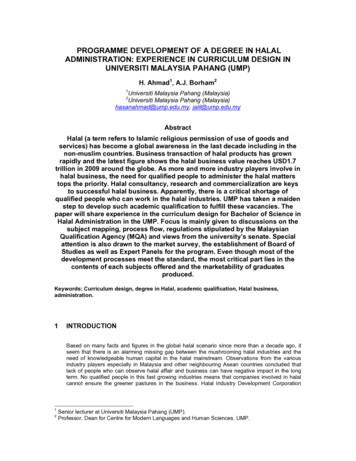Mouse Sem Fio Móvel Dell MS3320W Guia Do Usuário
Mouse sem fio móvel DellMS3320WGuia do UsuárioModelo do mouse: MS3320WModelo regulatório: MS3320Wp
Notas, Cuidados e AlertasNOTA: NOTA indica informações importantes que o ajudam a ter un melhor uso doseu computador.CUIDADO: CUIDADO indica danos potenciais no hardware ou perda de dados se asinstruções não forem seguidas.ALERTA: ALERTA indica um potencial dano de propriedade, lesões pessoais oumorte. 2020 Dell Inc. ou suas subsidiárias. Todos os direitos reservados. Dell, EMC eoutras marcas de comércio são marcas de comércio da Dell Inc. ou suas subsidiárias. Outrasmarcas de comércio podem ser marcas de comércio de seus respectivos proprietários.2020–03Rev. A01
ÍndiceO que está na caixa . . . . . . . . . . . . . . . . . . . . . . . . . . . . . 4Características . . . . . . . . . . . . . . . . . . . . . . . . . . . . . . . . 5Configuração de seu mouse sem fio . . . . . . . . . . . . . . . . 6Instalação da bateria . . . . . . . . . . . . . . . . . . . . . . 6Ligação do mouse . . . . . . . . . . . . . . . . . . . . . . . . 8Gerenciador Periférico Dell . . . . . . . . . . . . . . . . . . . . . . . 9Emparelhe seu mouse sem fio . . . . . . . . . . . . . . . . . . . . 10Emparelhamento com um dongle USB . . . . . . . . . . . . 10Emparelhamento do seu mouse usando Bluetooth . . . . . . .11Especificações . . . . . . . . . . . . . . . . . . . . . . . . . . . . . . . 13Geral . . . . . . . . . . . . . . . . . . . . . . . . . . . . . . 13Tensão elétrica . . . . . . . . . . . . . . . . . . . . . . . . . 13Características físicas . . . . . . . . . . . . . . . . . . . . . 13Temperatura . . . . . . . . . . . . . . . . . . . . . . . . . . 13Sem fio . . . . . . . . . . . . . . . . . . . . . . . . . . . . . 14Resolução de problemas . . . . . . . . . . . . . . . . . . . . . . . . 15Informações estatutárias . . . . . . . . . . . . . . . . . . . . . . . 19Garantia . . . . . . . . . . . . . . . . . . . . . . . . . . . . 19Garantia limitada e políticas de devolução . . . . . . . . . . . . . . . .19Para os clientes dos EUA: . . . . . . . . . . . . . . . . . . . . . . . . 19Para clientes da Europa, Oriente Médio e África: . . . . . . . . . . . .19Para os clientes fora dos EUA: . . . . . . . . . . . . . . . . . . . . . .19 3
O que está na caixa21431. Mouse2. Dongle USB3. Bateria4. Documentos4 O que está na caixa
CaracterísticasVisão superior123Vista inferior456781. Botão esquerdo2. Roda para rolagem3. Luz de estado da bateria4. Botão direito5. Sensor laser6. Luzes modo conexão7. Botão modo conexão8. Interruptor de forçaNOTA: Abra a tampa do mouse primeira para acessar o local da etiqueta PPID/Regulatória.Localização daetiquetaCaracterísticas 5
Configuração de seu mouse semfioInstalação da bateria1. Localize o slot no lado da tampa do mouse. Usando a ponta do dedo, force paraabrir a tampa.2. Remova o dongle USB de seu compartimento.6 Configuração de seu mouse sem fio
3. Instale a bateria AA no compartimento da bateria.4. Substitua a tampa do mouse.Configuração de seu mouse sem fio 7
Ligação do mouseDeslize o interruptor de força para baixo para ligar o mouse.8 Configuração de seu mouse sem fio
Gerenciador Periférico DellO software do Gerenciador Periférico Dell o habilita a realizar o seguinte: Atribua atalhos do programa para as teclas ou botões programáveis do dispositivo pormeio da aba Ação. Veja as informações do dispositivo, assim como a versão do firmware e status dabateria com a guia Info. Faça o upgrade das últimas atualizações do firmware nos seus dispositivos. Emparelhe os dispositivos adicionais com o dongle RF USB ou diretamente com o seucomputador por meio do Bluetooth.Para mais informações, veja o Guia do Usuário do Gerenciador Periférico Dell na páginado produto em www.dell.com/support.Gerenciador Periférico Dell 9
Emparelhe seu mouse sem fioO seu mouse sem fio Dell pode ser emparelhado com dispositivos usando USB eBluetooth. Você pode emparelhar e comutar entre um laptop, computador de mesa e umdispositivo móvel compatível.Emparelhamento com um dongleUSBNOTA: Você pode conectar um dispositivo ao seu mouse sem fio, usando oemparelhamento Universal Dell.1. Instale o dongle Universal Dell à porta USB no seu computador.LaptopComputador de mesa2. A luz de modo conexão ( ) no mouse acende para indicar o emparelhamentoUniversal Dell e depois se apaga.3. O mouse está emparelhado com seu dispositivo USB.10 Emparelhe seu mouse sem fio
Emparelhamento do seu mouseusando BluetoothNOTA: Você pode conectar um segundo dispositivo ao seu mouse sem fio usandoBluetooth.1. Pressione o botão modo de conexão duas vezes no seu mouse(em 3 segundos)até que a luz de modo conexão( ) acende, indicando que a conexão Bluetooth foiselecionada.2. Pressione e segure o botão de modo conexão por 3 segundos para iniciar o modode emparelhamento.3. A luz do modo conexão( ) pisca por 3 minutos, indicando que seu mouse está nomodo de emparelhamento.Emparelhe seu mouse sem fio 11
4. Emparelhe seu mouse com seu computador com Bluetooth habilitado.a. Na busca Windows, digite Bluetooth.b. Clique em Bluetooth e outras configurações de dispositivos. A janelaConfigurações é exibida.c. Clique em Bluetooth & outros dispositivos. Certifique-se que o Bluetoothestá ligado.d. Na lista de dispositivos, clique em Mouse sem fio móvel Dell MS3320W.NOTA: Se o Mouse sem fio móvel Dell MS3320W não está listado,certifique-se que o modo de emparelhamento está habilitado no mouse.5. Confirme se o processo de emparelhamento em ambos mouse e dispositivo.NOTA: A luz do modo conexão ( ) acende em branco sólido por algunssegundos para confirmar o emparelhamento e depois se apaga. Depois que omouse e o dispositivo são emparelhados, eles se conectam automaticamentequando o Bluetooth é habilitado e eles estão na faixa Bluetooth.12 Emparelhe seu mouse sem fio
EspecificaçõesGeralNúmero do modeloMS3320WTipo de conexãoSem fio dual-mode (2,4 GHz e Bluetooth 5.0)Requisitos do sistema Windows XP (apenas dongle RF) Windows Vista (apenas dongle RF) Windows 7, 32/64-bit (apenas dongle RF) Windows Server 2003 (apenas dongle RF) Windows Server 2008; 2008 R2 (apenas dongleRF)Tensão elétricade operação1 1,5 VTipo de bateriaUma bateria AACaracterísticas físicasPeso (sem bateria)65 g (0,14 lb)Dimensões:Comprimento104,46 mm (4,11 polegadas)Largura60,39 mm (2,38 polegadas)Altura38,30 mm (1,51 polegadas)Temperaturaambiente:Operação-10 C a 50 C (14 F a 122 F)Armazenagem-40 C a 65 C (-40 F a 149 F)Umidade de armazenagemUmidade relativa máxima 95%;sem condensaçãoEspecificações 13
Sem fioResolução RFNordic nRF52832, que suporta 2,4G e BT5.0LECanal de operação 79CH para BT5.0LE 5 canais para modulação GFSK com 1 MbpsDistância de operação14 Especificações 10 m (saída sem qualquer interferência)
Resolução de problemasProblemasPossíveis soluçõesO mouse não funciona1. Verifique se a bateria foi inserida no sentido correto.As extremidades da bateria “ ” e “-” devem serposicionadas como indicada no compartimento dabateria.2. Verifique o nível da bateria. Se o mouse usa uma bateria recarregável,certifique-se que a bateria está totalmentecarregada. Se a bateria está gasta, substitua com outranova.3. Desligue e ligue o mouse. Verifique se a luz deestado de bateria está piscando em âmbar 10 vezes,indicando que a força da bateria está baixa. Se abateria está completamente gasta, a luz de estadoda bateria não acenderá.4. Reinicie seu computador.5. Se você emparelhar o mouse com o dongle USB,certifique-se que o dongle USB está diretamenteconectado ao seu computador. Evite usar replicadores de porta, hubs USB, etc. Mude a porta USB.6. Se você está emparelhando o mouse usandoBluetooth pela primeira vez, consulte a“Emparelhamento do seu mouse usandoBluetooth” seção para obter mais informações. No seu computador, desligue e depois ligue oBluetooth. Verifique se existem interferências que possamafetar a conectividade do Bluetooth, como aspróximas de dispositivos de Wi-fi e USB 3.0.Resolução de problemas 15
ProblemasPossíveis soluçõesNão foi possível emparelharo mouse com o seucomputador1. Verifique o nível da bateria. Se o mouse usa uma bateria recarregável,certifique-se que a bateria está totalmentecarregada. Se a bateria está gasta, substitua com outranova.2. Desligue e ligue o mouse. Verifique se a luz deestado de bateria está piscando em âmbar 10 vezes,indicando que a força da bateria está baixa. Se abateria está completamente gasta, a luz de estadoda bateria não acenderá.3. Reinicie seu computador.4. Certifique-se que o dongle USB está conectadodiretamente ao seu computador. Evite usarreplicadores de porta, hubs USB, etc.5. Mude a porta USB ou insira o dongle USB em outraporta USB no seu computador.6. Certifique-se que a distância entre o seucomputador e mouse está dentro de 10 metros.Não foi possível emparelharo mouse no seu computadorusando Bluetooth1. Verifique o nível da bateria. Se o mouse usa uma bateria recarregável,certifique-se que a bateria está totalmentecarregada. Se a bateria está gasta, substitua com outranova.2. Desligue e ligue o mouse. Verifique se a luz deestado de bateria está piscando em âmbar 10 vezes,indicando que a força da bateria está baixa. Se abateria está completamente gasta, a luz de estadoda bateria não acenderá.3. No seu computador, desligue e depois ligue oBluetooth .4. Reinicie seu computador.16 Resolução de problemas
ProblemasPossíveis soluçõesNão foi possível emparelharo mouse no seu computadorusando Bluetooth(continua)5. Verifique se existem interferências que possamafetar a conectividade, como as próximas dedispositivos de Wi-fi e USB 3.0. Verifique se existem dispositivos sem fiopróximos, como dispositivos de rede sem fio(impressora Bluetooth e dongle USB 3.0),dispositivos indicadores sem fio e fornosmicroondas. Afaste-se destes dispositivos.6. Certifique-se que a distância entre o seucomputador e mouse está dentro de 10 metros.O apontador do mouse nãose moveOs botões esquerda/direitonão funcionamA conexão sem fio foi perdida1. Verifique o nível da bateria. Se o mouse usa uma bateria recarregável,certifique-se que a bateria está totalmentecarregada. Se a bateria está gasta, substitua com outranova.2. Desligue e ligue o mouse. Verifique se a luz deestado de bateria está piscando em âmbar 10 vezes,indicando que a força da bateria está baixa. Se abateria está completamente gasta, a luz de estadoda bateria não acenderá.3. Reinicie seu computador.4. Se você está usando o mouse por meio da conexãoBluetooth, certifique-se que você emparelhou comêxito o mouse com o seu computador. Desligue e depois ligue o Bluetooth em seucomputador. Pressione o botão modo de conexão duas vezesno seu mouse(em 3 segundos) até que a luzde modo conexão( ) acende, indicando que aconexão Bluetooth foi selecionada. Verifique se existem interferências que possamafetar a conectividade do Bluetooth, como aspróximas de dispositivos de Wi-fi e USB 3.0.5. Certifique-se que a distância entre o seucomputador e mouse está dentro de 10 metros.Resolução de problemas 17
ProblemasPossíveis soluçõesResolução de problemas comum leve movimento do cursor1. Certifique-se que o sensor não esteja obstruído ousujo.2. As superfícies de vidro ou muito brilhantes nãosão adequadas para o sensor do mouse capturar omovimento do mouse. O uso de um mouse pad decor escura pode melhorar o acompanhamento.3. Mude as configurações do mouse para ajustar avelocidade do apontador.Clique ou toque na guia que corresponde aoSistema Operacional (SO instalado no seu laptop/computador de mesa e realize os passos que seencontram na seção para mudar as configurações. Na caixa Search (buscar), digite main.cpl.A caixa de diálogo Propriedades do Mouse éexibida. Clique ou toque em main.cpl na lista deprogramas. Clique ou toque na guia Pointer Options(opções do apontador). Na seção Movimento,mova o cursor para ajustar a velocidade doponteiro no nível desejado. Clique ou toque em OK.18 Resolução de problemas
Informações estatutáriasGarantiaGarantia limitada e políticas de devoluçãoOs produtos de marca Dell têm uma garantia de hardware limitada a três anos. Se vocêcomprou junto com o sistema Dell, ele seguirá a garantia do sistema.Para os clientes dos EUA:Esta compra e o seu uso deste produto estão sujeitos ao contrato do usuário final Dell,que você pode encontrar em Dell.com/terms. Este documento contém uma cláusula dearbitragem legal.Para clientes da Europa, Oriente Médio e África:Os produtos da marca Dell que são vendidos e usados estão sujeitos aos direitos legaisdo cliente nacionais aplicáveis, os termos de qualquer contrato de venda do revendedorque você firmou (os quais se aplicam entre você e o revendedor) e os termos do contratodo usuário final da Dell.A Dell pode também fornecer uma garantia de hardware adicional - detalhes completosdos termos de garantia e contrato do usuário final da Dell podem ser encontrados indopara Dell.com/terms, selecionando seu país na lista na parte inferior da página inicial edepois clicando no link “termos e condições” para os termos do usuário final ou no link“suporte” para os termos de garantia.Para os clientes fora dos EUA:Os produtos da marca Dell que são vendidos e usados estão sujeitos aos direitos legaisdo cliente nacionais aplicáveis, os termos de qualquer contrato de venda do revendedorque você firmou (os quais se aplicam entre você e o revendedor) e os termos de garantiada Dell. A Dell pode também fornecer uma garantia de hardware adicional - detalhescompletos dos termos de garantia da Dell podem ser encontrados indo para Dell.com,selecionando seu país na lista na parte inferior da página inicial e depois clicando no link“termos e condições” ou no link “suporte” para os termos de garantia.Informações estatutárias 19
d. Na lista de dispositivos, clique em Mouse sem fio móvel Dell MS3320W. NOTA: Se o Mouse sem fio móvel Dell MS3320W não está listado, certifique-se que o modo de emparelhamento está habilitado no mouse. 5. Confirme se o processo de emparelhamento em ambos mouse e dispositivo. NOTA: A luz do modo conexão ( ) acende em branco sólido por .
1 1400 m Fio paralelo 2x2,5mm; Techfio 2,55 3.570,00 2 600 m Fio paralelo 2x4mm; Techfio 6,10 3.660,00 3 300 m Fio rígido 2,5 mm Teehfio 2,44 732,00 4 500 m Fio 2xl Teehfio 2,20 1.100,00 5 100 m Fio 2x4 Teehfio 6,10 610,00 6 500 m Fio 2x1,5 Teehfio 2,61 1.305,00 7 450 m Cabo quadriplex 35mm Rem 19,35 8.707,50
Sem 1 5 3 9 17 Sem 2 4 3 9 16 Sem 3 4 3 9 2 18 Sem 4 4 3 9 16 Sem 5 4 3 9 2 18 Sem 6 3 3 10 2 18 Sem 7 16 16 Sem 8 12 12 Total Credit Hours 24 18 83 6 131 Credit Hours Percentage 18.32% 13.74% 63.35% 4.6% 100% Total credit hours suggested is 131 with the highest weightage goes to the programmes core subjects which takes 63 % or 83 credit.
3rd Sem. 4 4 4 - 4 - 16 4th Sem. 4 4 4 - 4 - 16 5th-Sem. - - - 4 12 16 6th Sem. - - - - 4 12 16 Total credit 16 16 16 8 16 24 96 The format of Skill Enhancement Courses is given below: Skill Enhancement Courses from 3rd thto 6 semester S. No. sem Combination of three courses Semester and Course Code 3rd 4th sem 5th 6th sem
Question No.1 To 10 – All are Multiple Choices (2 Questions from Each Unit). Part – B (5 X 7 35) Choosing Either (a) or (b) Pattern (One Question from Each Unit). . UG Programme - BCA (2018 – 2021) Part Title Sem I Sem II Sem III Sem IV Sem V Sem VI . Programming in Java Lab 5 4
6. MCA: 1st,3rd & 5th Semester (Regular/Re-Appear) & 6th Sem (Only Re Appear) 2 Yr MBA(General)/MBA(Power Mgt/BE/Executive) 1st, 3rd Sem. (Regular/Re-Appear) & 4th Sem. (Only Re-Appear) 5 Year MBA Integrated : 1st, 3rd, 5th, 7th, 9th Sem. (Regular/Re- Appear) & Sem10th ( only Re-Appear) MHMCT/MHM/ MTTM/MTM : 1st ,3rd Sem (Regular/Re-Appear) & 4th Sem (Only Re-Appear)
Syllabus for B.Sc. (Chemistry Honours) Berhampur University . Choice Based Credit System (CBCS) (Applicable from the Academic Session 2016-17 onwards) 0 CBCS Course Structure for B.Sc. (Chemistry Honours) Total Credits: 140 SEM – I SEM – II SEM – III SEM – IV SEM – V SEM – VI . I. L. Organic Chemistry
KLE ACADEMY of HIGHER EDUCATION AND RESEACH B.Sc. NUTRITION AND DIETETICS Sem I Sem II Sem III Sem IV Sem V Sem VI Internship for 2 months in VI Semester B.Sc. Nutrition and Dietetics 3.7. Training, Teaching and Learning Activities: A candidate pursuing the course shall work in the Department as a full time candidate.
ARO37: Wilkhouse: An Archaeological Innvestigation . noted that this 75-year term was a breach of the 1705 entail which limited wadsets on the . Sutherland lands to 19 years and was deemed to be “a mark of exceptional favour” towards Hugh Gordon. Hugh Gordon was succeeded by his son John Gordon of Carrol who in turn died in 1807. He was then succeeded by his son, Joseph Gordon of Carrol .